Tutorial beamer dengan beamer di slideshare
Membuat dokumen baru
Untuk membuat file presentasi dengan latex via Gedit, klik Tools >> Latex >> New Latex Documents. Maka, akan muncul jendela seperti dibawah. Yang perlu anda lakukan hanyalah mengganti dari Template dari default menjadi slide, mengisi nama dan direktori tempat menyimpan file .tex dan Pilih Babel Package >> Bahasa Indonesia, kemudian klik OK. Setelah itu anda dapat membuka file .tex di direktori yang telah anda pilih tadi (File >> Open).Mebuat frame dan List
Setelah membuka file .tex, anda akan mendapatkan template dasar beamer latex dari gedit sebagai berikut,\documentclass{beamer}
\usepackage[utf8]{inputenc}
\usepackage[bahasa]{babel}
\title{Bilangan Kompleks}
\author{@btatmaja}
\date{\today}
\begin{document}
\frame{\titlepage}
\frame{
\frametitle{Table of Contents}
\tableofcontents
}
\end{document}
Untuk melihat hasil .pdfnya, gunakan embedded terminal dibawah editor (baca ini jika anda belum mengaktifkan embedded terminal pada Gedit), klik kanan >> "change directory" dan ketikkan perintah dibawah, maka anda akan memperoleh tampilan mirip pada gambar pertama diatas. Biasanya butuh dua kali kompilasi untuk mengupdate pdf dari file latex beamer.pdflatex bab1.tex
Untuk menambahkan halaman slide yang berisi list, tambahkan baris berikut sebelum \end{document},
\section {1. Pengantar}
\begin{frame}[t, fragile]{Slide pertama}
Berikut adalah list berupa bullet:
\begin{itemize}
\item List1
\item List2
\item List3
\end{itemize}
\end{frame}
\section{2. Kesimpulan}
\begin{frame}[t, fragile]{Slide kedua}
Berikut adalah list berupa angka:
\begin{enumerate}
\item List1
\item List2
\item List3
\end{enumerate}
\end{frame}
Lebih jauh
Lebih jauh, Latex beamer bisa digunakan dengan skrip latex pada umumnya, misalnya untuk memasukkan gambar dengan skrip \includegraphics atau memasukkan symbol, persamaan, tabel dan lain sebagainya. Untuk memudahkan memasukkan symbol, anda bisa mengaktifkan view >> side pane >> symbol. Untuk mengoranisir penulisan, anda bisa memilih menu dibawahnya, outline, dan klik section yang anda ingin anda edit. |
| Gedit dengan sidepane symbol |
File tutorial beamer di slideshare di atas sangat membantu untuk mengembangkan kemampuan membuat presentasi dengan latex beamer. File tutorial .tex beserta file gambar dan tutorial latex sebelumnya bisa didownload di repo github tutorial-latex.
Beamer-Nomi
Beamer-Nomi adalah template Beamer yang saya modifikasi berdasarkan Beamer-Torino. Beamer-Torino sendiri merupakan template yang cukup sederhana dan cantik. Saya hanya modifikasi ukuran logo di halaman muka, serta beberapa modifikasi (mengatur nomor halaman dll), agar lebih luas area slide-nya sehingga bisa mencakup isi yang lebih banyak pula. Beamer-Nomi bisa didownload disini: https://github.com/bagustris/beamer-nomi.

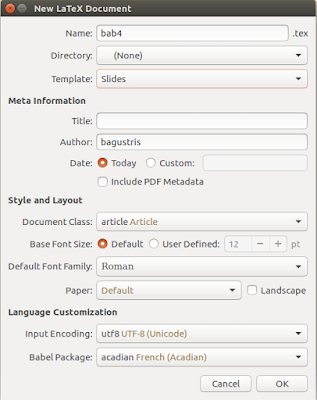
No comments:
Post a Comment
Your comments here/Silahkan komentar disini...